拍大师如何添加字幕 拍大师视频加字幕图文教程
关于电脑装机必须的软件,比如windows office系列办公软件、网页浏览器、杀毒软件、安全防护软件、刻录软件、压缩软件、下载工具、多媒体播放软件、多媒体编辑软件、输入法、图片查看和处理软件、聊天沟通工具、系统工具与驱动补丁工具等。
拍大师可以帮用户们实现很多特效,比如字幕就是很多人关注的,拍大师怎么添加字幕?如果你想要掌握这个技能那就有必要来看看拍大师视频加字幕教程啦, 看看详细的步骤吧!
想要了解更多拍大师使用方法就去汇总教程吧:
拍大师加字幕教程:
拍大师文字字幕的添加可通过[文字特效]和[字幕]两种方式实现。详情如下:
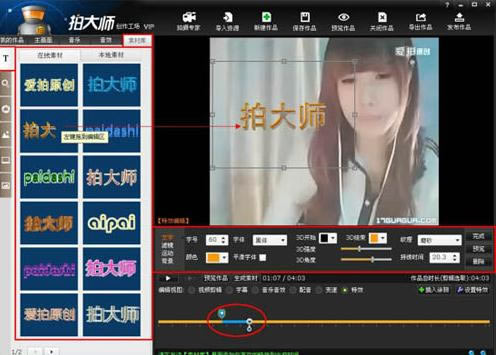
文字特效添加:点击“素材库”,给视频添加特效文字【T】,文字特效可以添加在视频画面上的任何位置,也可以根据时间轴来选择要添加文字特效出现的画面。文字特效有20多种,每种文字特效出场方式和退出方式都不一样,显示效果也不一样,可以选择自己喜欢的样式进行编辑。
文字特效可以进行编辑文本内容,滤镜,运动,背景,字号,颜色,平滑,字体,3D效果,纹理,显示时间等。完成这一系列的编辑之后可以对文字特效进行预览,不满意还可以在编辑。
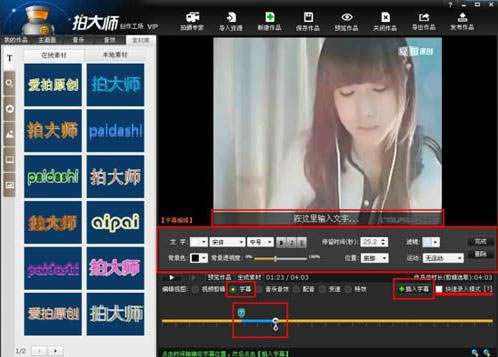
字幕添加:还有一种添加文字的方式就是字幕,点击字幕,在时间轴上找到要插入字幕的位置(也可以使用快速录入模式,根据视频画面不同添加不同的字幕),然后点击插入字幕,就可以在此时插入字幕。字幕可以对字体,背景,透明度,位置,停留时间,滤镜,运动方式等进行设置。
希望这篇拍大师加字幕教程对你有帮助哦!这两种字幕的添加方法就讲解完毕了,有兴趣的小伙伴现在就可以按照步骤去实践一下啦。
相关推荐:
想要了解更多拍大师的优点,就去拍大师下载页面了解下吧:
装机软件,全自动在线安装过程,无需电脑技术,小白在家也可自己完成安装,纯净稳定,装机必备之选!
……